Aplikasi yang kedaluwarsa mungkin menjadi tidak kompatibel dengan PC Anda
- Anda kemungkinan akan mendapatkan aplikasi ini telah diblokir oleh pesan kesalahan Administrator Sistem Anda saat mencoba meluncurkan aplikasi jika berbahaya bagi komputer.
- Sebagai tindakan pencegahan, Windows Defender mungkin menandai aplikasi sebagai berbahaya dan dengan demikian mencegah Anda mengakses kontennya.
- Hak istimewa administrator mungkin diperlukan untuk mengakses aplikasi dan jika Anda tidak memilikinya, aplikasi tidak akan dapat diakses.
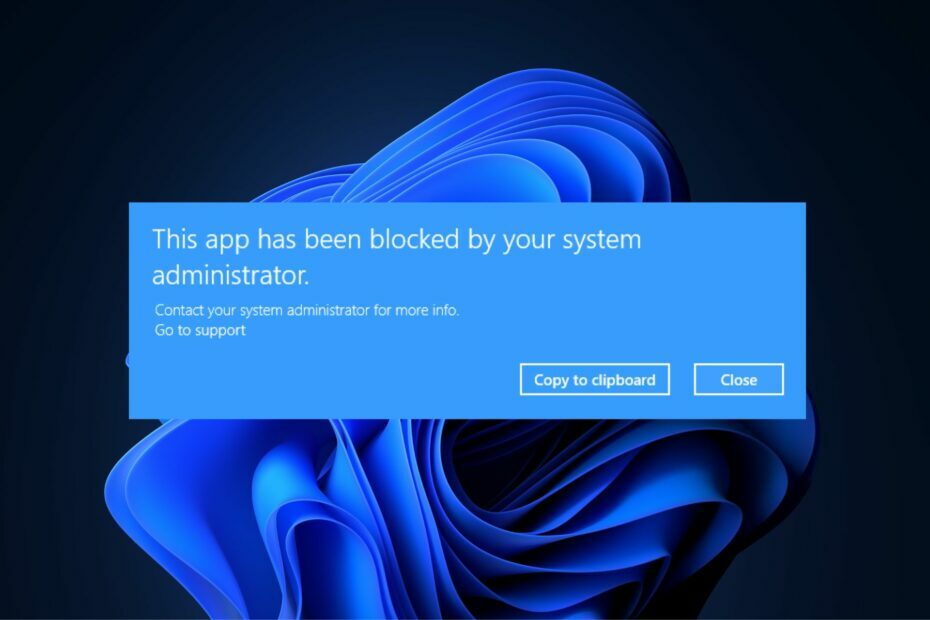
XINSTALL DENGAN MENGKLIK FILE DOWNLOAD
Fortect adalah alat perbaikan sistem yang dapat memindai sistem lengkap Anda dari file OS yang rusak atau hilang dan menggantinya dengan versi yang berfungsi dari repositori secara otomatis.
Tingkatkan kinerja PC Anda dalam tiga langkah mudah:
- Unduh dan Instal Benteng di PC Anda.
- Luncurkan alat dan Mulai memindai
- Klik kanan Memperbaiki, dan perbaiki dalam beberapa menit.
- 0 pembaca telah mengunduh Fortect sejauh bulan ini
Beberapa pembaca kami baru-baru ini melaporkan bahwa mereka menemukan pesan kesalahan yang menyatakan bahwa aplikasi ini telah diblokir oleh Anda Administrator sistem saat mencoba meluncurkan aplikasi di PC Windows mereka.
Setiap kali Anda menemukan masalah ini, ada kemungkinan aplikasi tersebut berbahaya bagi perangkat. Kami telah menyusun potensi perbaikan untuk menghindari kesalahan dalam artikel ini.
- Mengapa aplikasi ini diblokir oleh Administrator Sistem?
- Apa yang dapat saya lakukan jika saya mendapatkan aplikasi ini telah diblokir oleh Administrator Sistem Anda?
- 1. Buka blokir Aplikasi dari Properti
- 2. Nonaktifkan SmartsScreen untuk sementara
- 3. Nonaktifkan perangkat lunak antivirus pihak ketiga atau buat pengecualian aplikasi
- 4. Jalankan aplikasi sebagai Administrator
Mengapa aplikasi ini diblokir oleh Administrator Sistem?
Mungkin ada beberapa alasan mengapa Anda mendapatkan aplikasi ini telah diblokir oleh pesan kesalahan Administrator Sistem Anda. Di bawah ini adalah beberapa di antaranya;
- Windows Defender atau SmartsScreen telah memblokir aplikasi – Pesan kesalahan ini mungkin muncul untuk alasan keamanan jika ada aplikasi yang menimbulkan risiko pada desktop Anda. PC Windows Anda sudah diinstal sebelumnya Pembela Windows dan SmartScreen yang memindai komputer Anda dari perangkat lunak berbahaya dan serangan phishing.
- Perangkat Lunak Antivirus pihak ketiga – Masalahnya serupa jika Anda menggunakan program antivirus pihak ketiga yang mungkin menganggap aplikasi yang Anda coba unduh terinfeksi.
- Applock diaktifkan oleh Administrator – Hanya edisi Windows Professional yang terpengaruh oleh masalah ini. Kemungkinan administrator jaringan domain yang terhubung dengan komputer Anda telah menetapkan kebijakan Applock khusus yang membatasi pengunduhan program.
- Akses Dibatasi oleh Administrator – Mungkin ada batasan pada pembaruan dan fitur yang dapat Anda gunakan jika Windows berjalan di bawah akun default daripada akun administratif.
- Aplikasi Usang – Alasan lain untuk masalah ini mungkin karena perangkat lunak telah ditarik oleh pengembang atau versi Windows saat ini tidak mendukung aplikasi Anda.
Sekarang setelah Anda mengetahui beberapa alasan potensial di balik kesalahan tersebut, bagian selanjutnya akan memberi Anda petunjuk langkah demi langkah yang disederhanakan tentang cara memperbaiki masalah tersebut.
Apa yang dapat saya lakukan jika saya mendapatkan aplikasi ini telah diblokir oleh Administrator Sistem Anda?
Sebelum terlibat dalam pemecahan masalah lanjutan atau tweak pengaturan, pengguna harus memastikan mereka melakukan pemeriksaan persiapan berikut;
- Mulai ulang PC Anda.
- Pastikan aplikasi tersebut aman untuk diunduh dan tidak akan memengaruhi PC Anda.
- Nonaktifkan pengaturan keamanan yang menghalangi peluncuran aplikasi.
Setelah mengonfirmasi pemeriksaan di atas dan jika Anda masih memerlukan bantuan lebih lanjut, Anda dapat menjelajahi solusi lanjutan yang disediakan di bawah ini.
1. Buka blokir Aplikasi dari Properti
- Klik kanan pada aplikasi dan pilih Properti dari menu konteks.

- Setelah jendela terbuka, arahkan ke Umum tab. Di bagian bawah halaman, centang kotak di sebelah Buka blokir pilihan.
- Klik Menerapkan diikuti oleh OKE untuk menyimpan perubahan.
- Sekarang, luncurkan aplikasi.
Kiat ahli:
SPONSOR
Beberapa masalah PC sulit untuk diatasi, terutama jika file sistem dan repositori Windows Anda hilang atau rusak.
Pastikan untuk menggunakan alat khusus, seperti Benteng, yang akan memindai dan mengganti file Anda yang rusak dengan versi barunya dari repositori.
Beberapa file diblokir oleh fungsi keamanan Windows, terutama yang diunduh dari internet. Dalam skenario ini, sebelum aplikasi diluncurkan, Anda harus membuka blokir file aplikasi Anda dari Properti.
2. Nonaktifkan SmartsScreen untuk sementara
- tekan Windows tombol, cari Keamanan Windows, dan meluncurkannya.
- Sekarang, klik pada Kontrol aplikasi & browser ikon. Selanjutnya, klik pada Pengaturan perlindungan berbasis reputasi tautan.

- Di bawah Periksa aplikasi dan file, Pilih mati.
- Pilih off di bawah Layar Cerdas untuk Microsoft Edge.

- Di bawah Layar Cerdas untuk aplikasi Microsoft Store, Pilih mati.

- Sekarang, coba unduh aplikasi lagi dan periksa apakah masalahnya sudah diperbaiki.
- Kemudian, hidupkan SmartsScreen dengan mengikuti langkah-langkah di atas.
Menonaktifkan SmartScreen untuk jangka waktu tertentu akan memungkinkan aplikasi untuk mengunduh tanpa hambatan apa pun. Namun, lakukan ini hanya jika Anda yakin aplikasi tersebut aman.
- Adobe After Effects Berjalan Lambat? 5 Cara Mempercepatnya
- rtf64x64.sys: Cara Memperbaiki Kesalahan Blue Screen of Death ini
- Kode Kesalahan 0x8024500c: Apa itu & Bagaimana Cara Memperbaikinya
- 0x800704C6: Cara Memperbaiki Kesalahan Toko Microsoft ini
- AMDRyzenMasterDriver. SYS: 6 Cara Memperbaiki Kesalahan BSOD Ini
3. Nonaktifkan perangkat lunak antivirus pihak ketiga atau buat pengecualian aplikasi
- Di baki notifikasi PC Anda, klik kanan pada perangkat lunak antivirus.
- Pilih Cacat. Kemudian, lanjutkan untuk membuat pengecualian untuk aplikasi Anda.
- Luncurkan Keamanan Windows.
- Di bawah Perlindungan Virus dan Ancaman pengaturan klik Kelola Pengaturan.

- Selanjutnya, klik pada Tambahkan atau hapus pengecualian tautan.

- Untuk memilih file yang ingin Anda unduh, klik pada + Tambahkan pengecualian ikon.

- Terakhir, klik OKE.
Jika mematikan SmartScreen masih tidak memungkinkan Anda mengunduh aplikasi, perangkat lunak antivirus pihak ketiga mungkin memblokirnya. Perangkat lunak ini memungkinkan Anda untuk menonaktifkan aplikasi atau menetapkan pengecualian hanya untuk itu.
4. Jalankan aplikasi sebagai Administrator
- Klik kanan pada Anda pintasan aplikasi dan klik Properti.
- Arahkan ke Umum tab. Salin jalur yang ditampilkan sebagai lokasi aplikasi dan tutup Properti.

- Klik pada Awal ikon dan ketik prompt perintah, dan pilih Jalankan sebagai administrator.
- Selanjutnya, rekatkan aplikasinya jalur yang disalin dengan menekan Ctrl + V. Lalu tekan Memasuki.
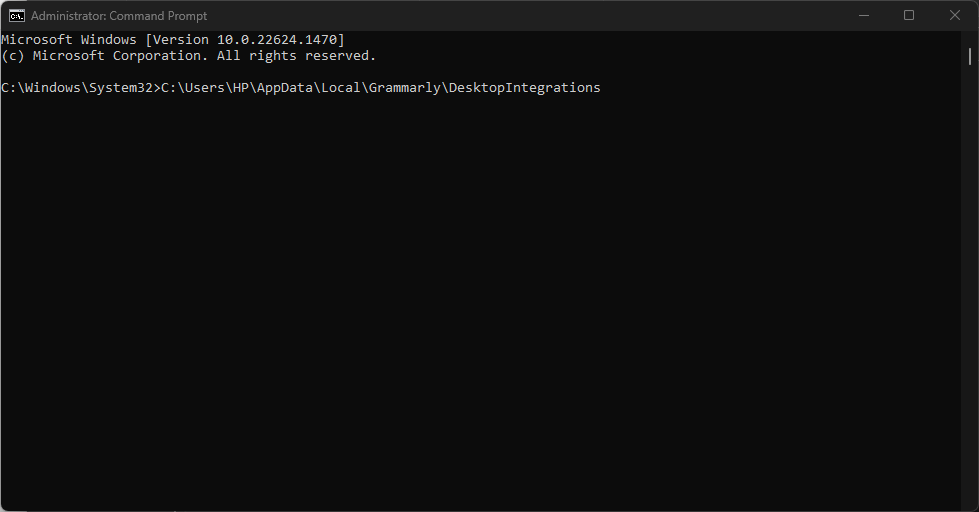
- Command Prompt sekarang akan meluncurkan aplikasi Anda sebagai administrator.
Untuk memperbaiki aplikasi ini telah diblokir oleh Administrator Sistem Anda, Anda dapat menjalankan file tersebut sebagai administrator. Jika Anda mengalami masalah dengan prompt perintah, Anda dapat menjelajahi panduan khusus kami untuk memperbaikinya.
Juga mirip dengan masalah ini adalah laporan itu administrator telah memblokir Anda dari menjalankan aplikasi ini. Anda dapat menjelajahinya untuk bantuan lebih lanjut.
Pastikan Anda mengerjakan langkah-langkah yang disediakan dalam artikel ini dari awal hingga akhir untuk mengetahui apa yang terbaik untuk Anda.
Jika Anda memiliki pertanyaan atau saran tentang apa yang harus dilakukan jika pengguna mendapatkan aplikasi ini telah diblokir oleh pesan kesalahan Administrator Sistem Anda, jangan ragu untuk menggunakan bagian komentar di bawah.
Masih mengalami masalah?
SPONSOR
Jika saran di atas tidak menyelesaikan masalah Anda, komputer Anda mungkin mengalami masalah Windows yang lebih parah. Kami menyarankan memilih solusi all-in-one seperti Benteng untuk memperbaiki masalah secara efisien. Setelah instalasi, cukup klik Lihat & Perbaiki tombol lalu tekan Mulai Perbaikan.


